Kutools cho Excel
Tăng cường Excel với hơn 300
Tính năng mạnh mẽ
Nhanh chóng áp dụng xác thực dữ liệu số điện thoại cho các ô trong Excel
Đôi khi, bạn có thể cần tạo một trang tính để nhân viên nhập số điện thoại của họ theo định dạng được chỉ định. Làm thế nào bạn có thể cho phép người dùng nhập dữ liệu vào một số điện thoại chỉ định trong Excel? Đây, Xác thực số điện thoại tiện ích của Kutools cho Excel có thể giúp bạn một việc làm này.Demo
Áp dụng tiện ích này bằng cách nhấp vào Kutools > Ngăn chặn đánh máy > Xác thực số điện thoại.
 |
 |
 |
1. Chọn các ô bạn muốn áp dụng xác thực dữ liệu số điện thoại, sau đó nhấp vào Kutools > Ngăn chặn đánh máy > Xác thực số điện thoại.
2. bên trong Số điện thoại , có liệt kê một số định dạng số điện thoại thường được sử dụng, bạn có thể chọn một trong số chúng và xem trước trong phần xem trước bên dưới. Xem ảnh chụp màn hình:

3. nhấp chuột OK or Đăng Nhập, một hộp thoại bật ra để cho bạn biết xác thực dữ liệu chỉ chấp nhận định dạng số điện thoại được chỉ định đã được thiết lập thành công.
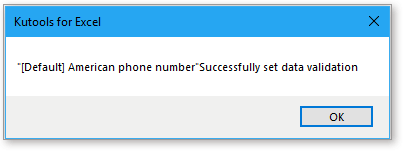
Bây giờ các ô đã chọn chỉ cho phép nhập định dạng số điện thoại được chỉ định hoặc nó sẽ bật ra hộp thoại cảnh báo.

Mẹo:
 : Nếu bạn muốn áp dụng định dạng số điện thoại mới, bạn có thể nhấp vào Thêm và chỉ định định dạng số điện thoại mới khi bạn cần trong Thêm số điện thoại hộp thoại. Sau khi chỉ định Họ tên, Tiếp đầu ngữ và Trường hợp dữ liệu, Click Tạo ra để tạo định dạng xác thực dữ liệu mới này. Sau đó nhấp vào OK để thêm thành công định dạng này.
: Nếu bạn muốn áp dụng định dạng số điện thoại mới, bạn có thể nhấp vào Thêm và chỉ định định dạng số điện thoại mới khi bạn cần trong Thêm số điện thoại hộp thoại. Sau khi chỉ định Họ tên, Tiếp đầu ngữ và Trường hợp dữ liệu, Click Tạo ra để tạo định dạng xác thực dữ liệu mới này. Sau đó nhấp vào OK để thêm thành công định dạng này.
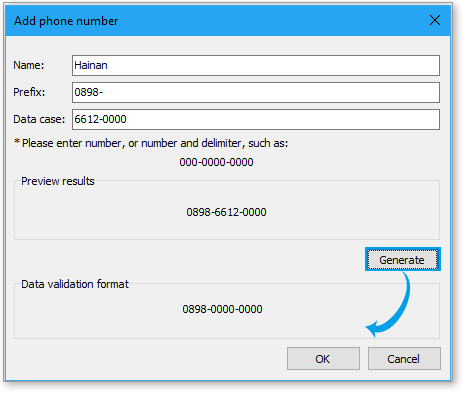
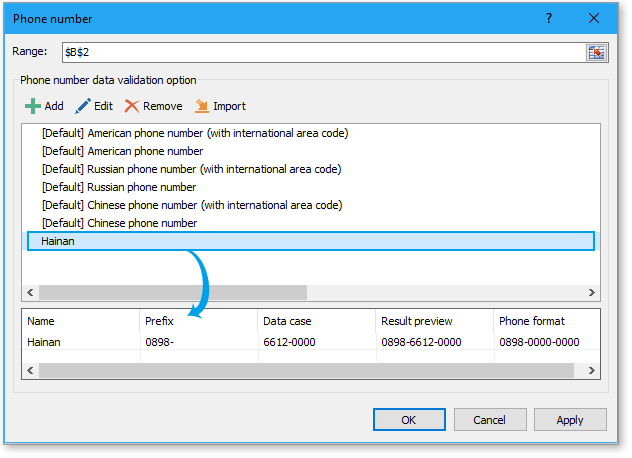
 : Chọn một trong các định dạng số điện thoại được liệt kê và nhấp vào Chỉnh sửa cái nút. Sau đó, trong Chỉnh sửa số điện thoại hộp thoại, chỉnh sửa định dạng này khi bạn cần, nhấp vào Tạo ra để tạo thành công định dạng mới và nhấp vào OK để thay đổi định dạng số điện thoại này.
: Chọn một trong các định dạng số điện thoại được liệt kê và nhấp vào Chỉnh sửa cái nút. Sau đó, trong Chỉnh sửa số điện thoại hộp thoại, chỉnh sửa định dạng này khi bạn cần, nhấp vào Tạo ra để tạo thành công định dạng mới và nhấp vào OK để thay đổi định dạng số điện thoại này.
 : Chọn một trong các định dạng số điện thoại được liệt kê và nhấp vào Hủy bỏ cái nút. Sau đó, định dạng đã chọn sẽ bị xóa.
: Chọn một trong các định dạng số điện thoại được liệt kê và nhấp vào Hủy bỏ cái nút. Sau đó, định dạng đã chọn sẽ bị xóa.
 : Nhấp chuột Nhập khẩu , các định dạng số điện thoại mặc định sẽ được nhập.
: Nhấp chuột Nhập khẩu , các định dạng số điện thoại mặc định sẽ được nhập.
Nếu bạn muốn xóa xác thực dữ liệu, hãy nhấp vào Kutools > Ngăn chặn đánh máy > Xóa các hạn chế xác thực dữ liệu.
Demo: áp dụng xác thực dữ liệu số điện thoại cho các ô trong Excel

Các công cụ sau đây có thể tiết kiệm đáng kể thời gian và tiền bạc của bạn, cái nào phù hợp với bạn?
Tab văn phòng: Sử dụng các tab tiện dụng trong Office của bạn, như cách của Chrome, Firefox và Internet Explorer mới.
Kutools cho Excel: Hơn 300 chức năng nâng cao cho Excel 2021, 2019, 2016, 2013, 2010, 2007 và Office 365.
Kutools cho Excel
Chức năng được mô tả ở trên chỉ là một trong 300 chức năng mạnh mẽ của Kutools cho Excel.
Được thiết kế cho Excel (Office) 2021, 2019, 2016, 2013, 2010, 2007 và Office 365. Tải xuống và sử dụng miễn phí trong 30 ngày.
